iモードのアクセス制限カスタマイズ

アクセス制限サービス(Web制限、キッズiモードフィルタ、iモードフィルタ)とアクセス制限カスタマズ(追加申込み)は無料でご利用になれます。
-
お申込み:必要
月額使用料:無料
- 「iモードのアクセス制限」をお申込みのお客さまが、追加でご利用になれる無料のサービスです。
アクセス制限カスタマイズ
「Web制限」「キッズiモードフィルタ」「iモードフィルタ」と組み合わせてご利用いただくことで、アクセス制限できるサイトやカテゴリの一部、制限する時間帯について、保護者の方の設定により、変更することができます。各種設定にはリミットパスワードが必要となります。リミットパスワードを保護者の方などが管理していただくことにより、お子さま自身で制限範囲を変更することはできません。
アクセス制限サービスの組み合わせパターン
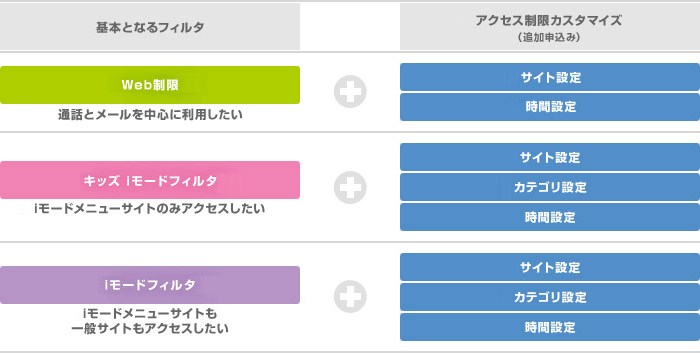
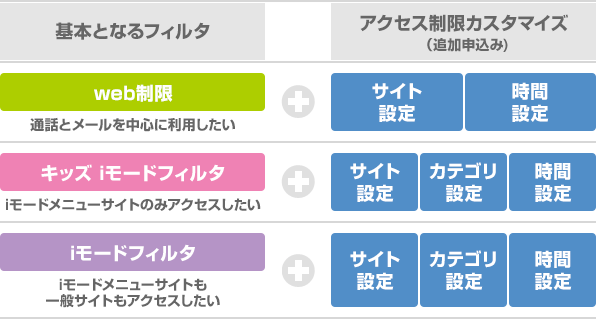
- 夜間のみ制限したい方は、「時間制限(夜間)」もご利用になれます。
- 「時間制限(夜間)」は、「アクセス制限カスタマイズ(時間設定)」と組み合わせてご利用できます。
- 「アクセス制限カスタマイズ」のご利用には、いずれかの「アクセス制限サービス」のご契約が必要です。なお、「アクセス制限カスタマイズ」のご利用は、別途お申込みが必要です。
- 未成年のご契約者が「アクセス制限カスタマイズ」をお申込みする場合、親権者の方の同意書ならびに親権者の方の本人確認書類が必要となります。
- 「キッズ iモードフィルタ」または「iモードフィルタ」と「時間制限」を組み合わせてご利用いただいている場合、「アクセス制限カスタマイズ」で設定した内容は「時間制限」の制限時間帯には適用されませんのでご注意ください。
- 「アクセス制限カスタマイズ」のお申込み時に、閲覧設定に必要なパスワード(リミットパスワード)を発行します。ただし、「タイプリミット」「タイプリミット バリュー」「ファミリーワイドリミット」「ファミリーワイドリミット バリュー」「iモード情報料リミット」をご契約の場合、ご利用中の「リミットパスワード」をお使いいただくことになります。
- アクセス制限サービスを解約した場合、サイト設定、カテゴリ設定、時間設定で登録した内容は保存されませんのでご注意ください。
サイト設定(制限サイトのカスタマイズ)
アクセス制限対象のサイトを個別にアクセス可能と設定することができます。
組み合わせ可能なサービス


ご利用例:学校や塾の連絡掲示板はアクセスさせたい
見せたいサイト(URL)を個別に設定することができます。

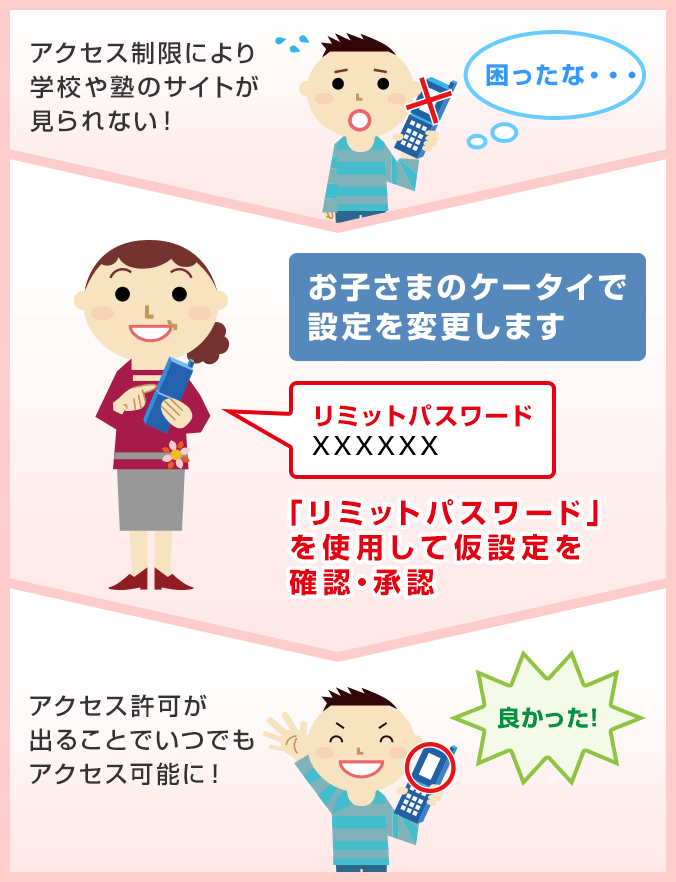
- 登録できるURLは30件です。
- 「サイト設定」において、登録するサイトによっては正常に表示できない場合があります(サイト内に異なるURLが使われている場合などが対象です)。
操作・設定方法
サイト設定の操作・設定方法をご説明します。
カテゴリ設定
アクセス制限対象のカテゴリ(サイトの分類)を個別に設定することができます。
組み合わせ可能なサービス


ご利用例:学年が上がったので、制限カテゴリを変更したい
カテゴリごとに個別に設定することができます。
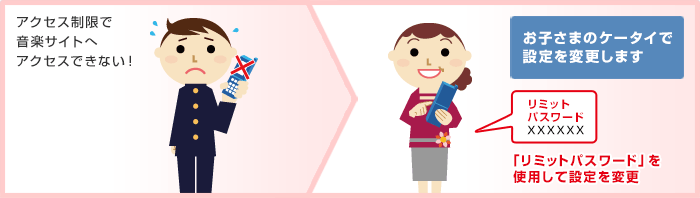
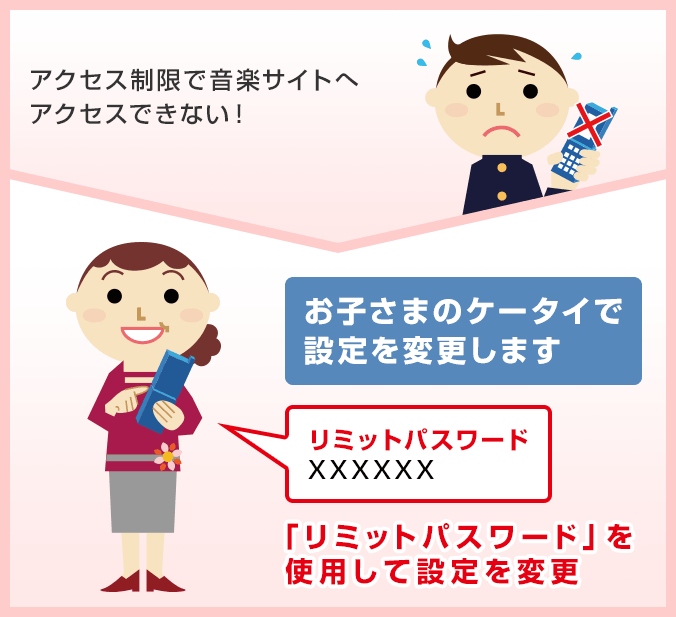
- カテゴリはネットスター株式会社により提供されたURL情報に基づくものであり、iモードメニューサイトのメニューリストにおけるカテゴリと一致しない場合があります。
制限できるカテゴリ
キッズ iモードフィルタ
iモードメニューサイトの中で、5つのカテゴリのみ設定変更ができます。
| カテゴリー | 初期値 | 変更可否 |
|---|---|---|
| グラビア・コミュニティーサイトなど |  |
 |
| ゲーム、ショッピング、音楽、ダウンロード、懸賞 |  |
 |
iモードフィルタ
iモードメニューサイトおよび一般サイトの中で、8つのカテゴリのみ設定変更ができます。
| カテゴリー | 初期値 | 変更可否 |
|---|---|---|
| 不法、主張、アダルト、出会い、グロテスク、セキュリティ |  |
 |
| ギャンブル、コミュニケーション、成人嗜好、オカルト |  |
 |
| ライフスタイル、宗教、政治活動・政党 |  |
 |
操作・設定方法
カテゴリ設定の操作・設定方法をご説明します。
時間設定
サイトへのアクセスとiモードメールを制限する時間帯を1時間単位で個別に設定することができます。
- 制限時間帯であっても、「お客様サポート」など、ドコモの提供する一部のサイトはアクセスできます。
組み合わせ可能なサービス


ステップ1(パターン設定)
制限したい時間帯を1時間ごとに選択し、2パターン設定することができます。
ご利用イメージ

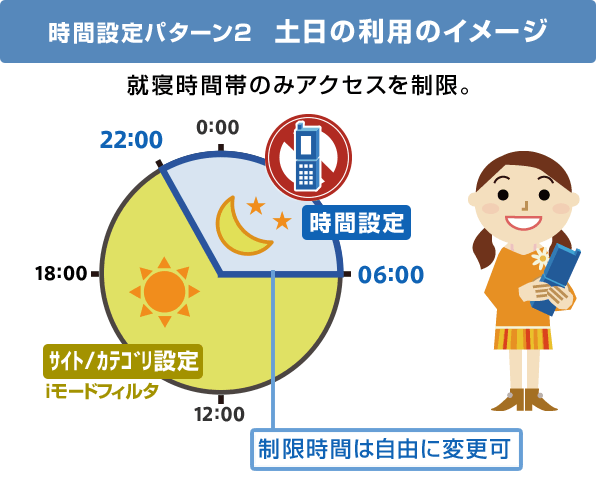
ステップ2(曜日設定)
ステップ1で設定したパターン(パターン1/パターン2)を曜日別に登録することができます(設定なしも選択できます)。
- 「設定なし」の場合は、基本フィルタの制限範囲でアクセスできます。
例:「iモードフィルタ+アクセス制限カスタマイズ」の場合は、終日「iモードフィルタ」と「アクセス制限カスタマイズ(サイト/カテゴリ設定)」の制限範囲となります。
ご利用イメージ
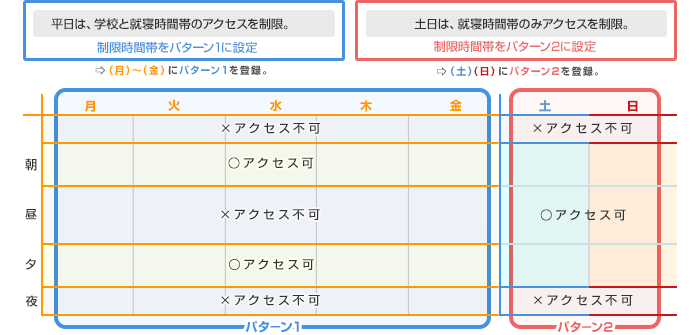
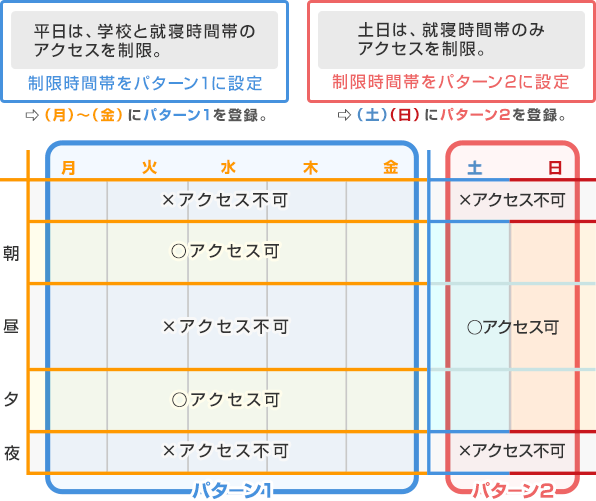
- 制限時間帯は、他の設定(サイト設定・カテゴリ設定)で登録した内容であってもアクセス制限されます。
- 制限時間帯であっても、「お客様サポート」など、ドコモの提供する一部のサイトはアクセスできます。
- 制限時間帯であっても、海外からアクセスする場合は、制限対象外となります。
- iモードメールの利用を制限した場合でも、ウェブサイトからのiモードメールの送信(タイマーメール、フレンドメール、災害伝言板からの通知)や緊急性の高いiモードメールの受信(災害伝言板からのお知らせメールなど)は制限対象外となります。
- iモードメールの利用を制限した場合、海外でも日本時間でiモードメールの利用が制限されます。
操作・設定方法
時間設定の操作・設定方法を確認できます。
時間制限(夜間)
夜間のみ制限したい方は、「時間制限」(午後10時から翌朝6時まで制限)もご利用になれます。
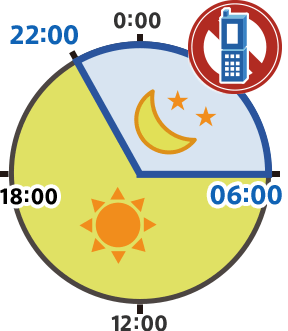
夜間から早朝(午後10時~翌朝6時)まで、iモードを使ったすべてのサイトへのアクセスを制限します。お子さまが夜中にアクセスする心配がありません。
- iモードメールはご利用になれます。
- 「お客様サポート」、「お知らせ」などドコモが提供する一部のサイトやiショットメール、iモーションメールに記載されたURLにはアクセスできます。
- キッズ iモードフィルタ、iモードフィルタと組み合わせてのご利用も可能です。
- 海外からアクセスする場合は制限対象外となります。
お申込み窓口
パソコン、スマートフォン、ドコモ ケータイ、お電話、ドコモショップ/d gardenにてお申込みになれます。
- 料金プラン「ahamo」をご利用の場合は、「ahamo」手続きサイトからお申込みください。
また、あんしんウェブフィルターを解除される場合は、ahamoホームページ「 各種お申込書などのダウンロード」より、「フィルタリングサービス不要申出書」での郵送手続きが必要になります。
各種お申込書などのダウンロード」より、「フィルタリングサービス不要申出書」での郵送手続きが必要になります。
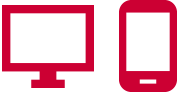 パソコン・
パソコン・
スマートフォン
・
ドコモ ケータイ
(spモード)
「ドコモオンライン手続き」からお申込みになれます。
- パソコンやWi-Fi経由などドコモのケータイ回線以外からお手続きの場合、「dアカウント」が必要になります。
- スマートフォン、ドコモ ケータイ(spモード)などドコモのケータイ回線からお手続きの場合、「ネットワーク暗証番号」が必要になります。
「dアカウント」はドコモのケータイをお持ちでなくても簡単に発行できる無料の共通IDです。
- 受付時間:
- 24時間※1
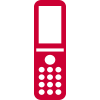 ドコモ ケータイ
ドコモ ケータイ
(iモード)
「ドコモオンライン手続き」にてお申込みになれます。
- ドコモ ケータイ(iモード)からお手続きの場合、「ネットワーク暗証番号」が必要になります。
- お申込みの詳細は「ドコモオンライン手続き(iモード)について」をご確認ください。
- 受付時間:
- 24時間※1
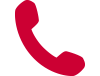 お電話
お電話
- ドコモの携帯電話からは局番なしの「151」(無料)からお申込みになれます。
- 一般電話からのお申込みは「ドコモ インフォメーションセンター電話番号」をご確認ください。
- 受付時間:
- 午前9時~午後8時
 ドコモショップ
ドコモショップ
/d garden
営業時間は店舗により異なります。詳しくは各店舗ページをご確認ください。
- 受付時間:
- 各店舗の営業時間内
- システムメンテナンスのため、ご利用いただけない場合があります。詳細についてはMy docomoの
 メンテナンス情報でご確認ください。
メンテナンス情報でご確認ください。
- あんしんウェブフィルター カスタマイズは、パソコン(My docomo)、iモードからのお申込みはできません。
- Web制限はパソコン(My docomo)、iモードからのお申込みはできません。
